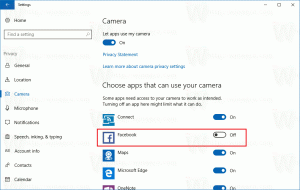تم إصدار Windows 10 build 14316
تم إصدار إصدار جديد من Windows 10 Insider Preview. يمكن للمشاركين في برنامج Windows Insiders الحصول على Windows 10 build 14316 باستخدام خدمة Windows Update المضمنة في نظام التشغيل. يجلب هذا الإصدار عددًا كبيرًا من التغييرات ، بما في ذلك وحدة تحكم Ubuntu Bash التي تم عرضها خلال Build 2016.
قم بتشغيل برنامج Bash الأصلي على Ubuntu على Windows: في هذا الإصدار ، يمكنك تشغيل Bash أصليًا في Windows كما تم الإعلان عنه الأسبوع الماضي في Build 2016. للقيام بذلك ، تحتاج أولاً إلى تشغيل وضع المطور عبر الإعدادات> التحديث والأمان> للمطورين. ثم ابحث عن "ميزات Windows" واختر "تشغيل ميزات Windows أو إيقاف تشغيلها" وقم بتمكين Windows Subsystem for Linux (Beta). لتثبيت Bash ، افتح موجه الأوامر واكتب "bash".
ميزات Cortana عبر الأجهزة: بدءًا من اليوم ، سنطلق ميزات جديدة للمشتركين في Insider بشكل مستمر تجعلك في حالة مثالية قم بالمزامنة عبر جميع الأجهزة التي تستخدم فيها Cortana للبقاء على اتصال ولا تفوتك أي إيقاع على مدار اليوم. مع إصدار اليوم ، نطرح الميزات التالية. إذا كنت من مستخدمي Insider وليس لديك هاتف يعمل بنظام Windows ، فستعمل هذه الميزات أيضًا مع أجهزة Android أيضًا لكنك ستحتاج إلى Cortana الإصدار 1.5 أو إصدار أعلى (قم بالتنزيل هنا في الولايات المتحدة وتنزيله هنا للصين) الشغل.
- إشعار بانخفاض طاقة البطاريةs: ستعلمك Cortana الآن بانخفاض طاقة البطارية على أجهزتك المحمولة. على سبيل المثال ، إذا كانت بطارية هاتفك منخفضة ، فسيظهر إشعار على جهاز الكمبيوتر الخاص بك حتى تتمكن من شحنه على الفور قبل الاجتماع التالي.
- العثور على هاتفي / رنين هاتفي: نفقد جميعًا تتبع هواتفنا من وقت لآخر ، والآن يمكنك أن تطلب من Cortana العثور على هاتفك ، بغض النظر عن الجهاز ، على جهاز الكمبيوتر الخاص بك باستخدام ميزة العثور على هاتفي الجديدة. ستسمح هذه الميزة للمستخدمين بتحديد موقع هواتفهم من أجهزة الكمبيوتر الخاصة بهم من خلال الموقع الجغرافي ومن خلال جعل Cortana يرن هاتفك.
-
مشاركة اتجاهات الخريطة عبر الأجهزة: حتى الآن ، يبذل الأشخاص الكثير من الجهد لتوصيل النقاط يدويًا بين الأجهزة — إرسال روابط بالبريد الإلكتروني لفتحها أجهزة أخرى أو إعادة إجراء بحث على الهاتف للعثور على الاتجاهات إلى موقع كانوا ينظرون إليه للتو على الكمبيوتر. اليوم ، نعمل على كسر أحد هذه الحواجز من خلال تمكينك من الوصول إلى تفاصيل التنقل عبر الأجهزة من خلال Cortana. أخبر Cortana "بالاتجاهات إلى
" على جهاز الكمبيوتر الخاص بك وسوف ترسل نفس التوجيهات إلى هاتفك.
تسهيل إعداد Cortana على جهازك: إذا كنت في الأسواق المدعومة من Cortana وتكافح من أجل تمكين Cortana ، فسيؤدي ذلك تلقائيًا إلى تنزيل لغة الكلام الضرورية ، إذا لزم الأمر ، وتمكين Cortana لك.
الإضافات الجديدة والتحديثات لـ Microsoft Edge: منذ بضعة أسابيع ، أعلنا عن توفر دعم الامتداد لـ Microsoft Edge مع المزيد في الطريق. اليوم ، يسعدنا أن نشارك معك بعض الإضافات الجديدة التي يمكنك تجربتها - Pin It Button و OneNote Clipper. بالإضافة إلى ذلك ، قمنا بتحديث إصدارات من Reddit Enhancement Suite و Mouse Gestures و Microsoft Translator. لتثبيت هذه الإضافات الجديدة ، ما عليك سوى النقر فوق "المزيد" (...) في الجزء العلوي الأيمن في Microsoft Edge والنقر فوق "ملحقات" لفتح جزء الامتدادات والنقر فوق "الحصول على ملحقات".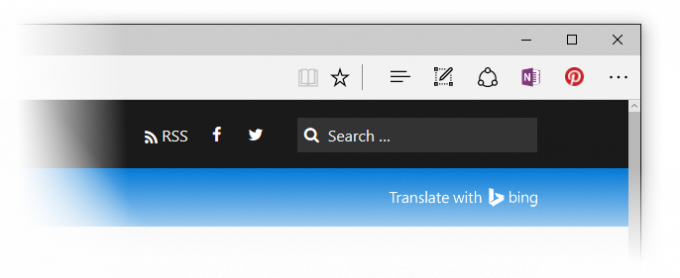
يرجى ملاحظة: هناك تغيير في هذا الإصدار سيؤدي إلى كسر الملحقات الموجودة المثبتة على جهاز الكمبيوتر الخاص بك في Microsoft Edge إذا تم تثبيتها مسبقًا باستخدام إصدار أقدم. يمكنك تنزيل ملفات التثبيت الجديدة وإعادة تثبيت الملحقات الحالية باستخدام أدوات التثبيت الجديدة.
جرب تطبيق Skype UWP Preview: يمكنك تجربة تطبيق Skype UWP Preview الذي تم الإعلان عنه قبل أسبوعين على مدونة Skype. يتضمن تطبيق Skype UWP Preview الكثير من وظائف Skype الأساسية - مع المزيد من الميزات والوظائف التي ستأتي في الإصدارين القادمين. نحن نصدر هذا لأول مرة لأجهزة الكمبيوتر الشخصية فقط ، ولكننا سنجعل تطبيق Skype UWP متاحًا للجوال في المستقبل.
تحديث الرموز التعبيرية: أردنا مشاركة بعض الأعمال الرائعة من فريق التصميم لدينا والتي تظهر في هذا الإصدار. نقوم بتحديث المجموعة الكاملة من الرموز التعبيرية المستندة إلى الخطوط في نظام التشغيل Windows 10 والتي تتوافق مع لغة تصميم Microsoft بأسلوب مرئي مميز بالإضافة إلى معيار Unicode.
تم تصميم هذه الرموز التعبيرية الجديدة لتكون مفصلة ومعبرة ومرحة. يستفيد حجمها الأكبر استفادة كاملة من كل بكسل ويسمح المخطط ثنائي البكسل بظهور الرموز التعبيرية على أي خلفية ملونة دون فقدان الدقة.
يدعم رمزنا التعبيري الجديد أيضًا تعديل لون البشرة عبر مجموعة متنوعة من الصور الرمزية للأشخاص.
تحسينات التخصيص: أضفنا القدرة على التبديل بين الوضع الداكن والفاتح عالميًا عبر الإعدادات> التخصيص> الألوان.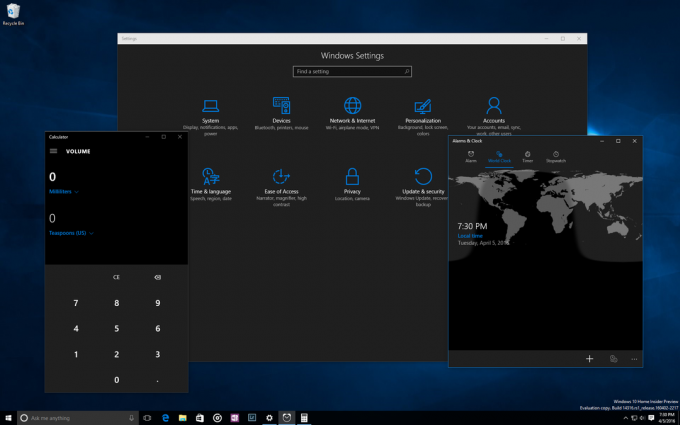
عند التبديل إلى الوضع المظلم ، ستتحول التطبيقات مثل الإعدادات والمتجر والمنبهات والساعة والحاسبة وتطبيقات UWP الأخرى التي تستمع إلى تغييرات السمات في نظام التشغيل وتستجيب لها إلى الوضع المظلم. لن تتغير بعض تطبيقات UWP التي تتحكم في إعدادات السمات الخاصة بها (منفصلة عن Windows) عن طريق تبديل هذا الإعداد.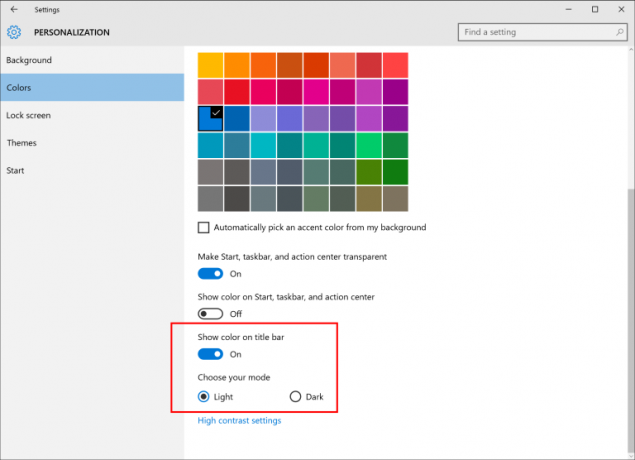
لقد أضفنا أيضًا خيارًا جديدًا ضمن الإعدادات> التخصيص> الألوان لإظهار اللون فقط على أشرطة عناوين التطبيق بالإضافة إلى خيار إظهار اللون في قائمة البدء وشريط المهام ومركز الإجراءات.
تجربة وصول جديدة للكمبيوتر الشخصي: باستخدام تطبيق Connect الجديد ، يمكنك إحضار تجربة Continuum من هاتفك (مطلوب هاتف يعمل بنظام التشغيل Windows 10 يدعم Continuum) إلى جهاز الكمبيوتر دون الحاجة إلى محول إرساء أو Miracast. بالإضافة إلى ذلك ، فإنه يسمح أيضًا لأجهزة الكمبيوتر الأخرى التي تدعم Miracast بالعرض على أجهزة الكمبيوتر الأخرى دون الحاجة إلى محول إرساء أو Miracast أيضًا. سيذكر تطبيق Connect القدرة على استخدام كبل USB للاتصال بجهاز الكمبيوتر الخاص بك ، ولكن هذا خطأ ولا يدعم التطبيق سوى اتصالات لاسلكية على أجهزة الكمبيوتر. هذه معاينة مبكرة لهذه الميزة - لدينا المزيد من العمل القادم لجعل التجربة متساوية أفضل.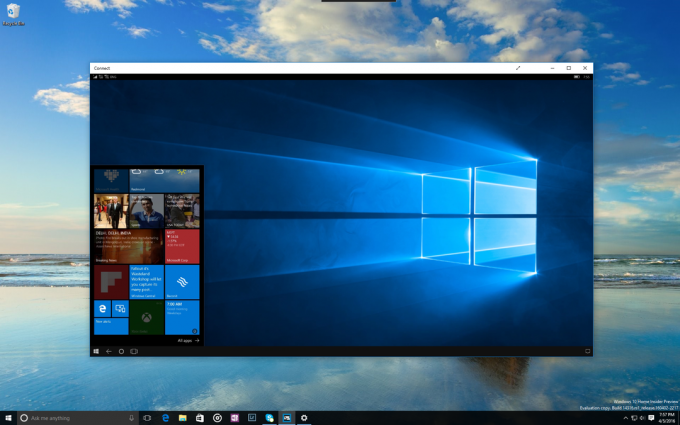
تحسينات سطح المكتب الافتراضي: يمكنك الآن تثبيت نافذة بحيث تكون متاحة على كل سطح مكتب. للقيام بذلك ، قم بتشغيل Task View ثم انقر بزر الماوس الأيمن على النافذة التي تريد تثبيتها واختر "إظهار هذه النافذة على جميع أجهزة سطح المكتب". جرّب تثبيت Skype أو Groove Music بحيث تكون دائمًا في متناول يدك. وإذا كان لديك إعداد متعدد الأجهزة ، فقد تستمتع بإمكانية تثبيت تطبيق البريد الإلكتروني على الشاشة الثانية بغض النظر عن سطح المكتب الذي تقوم بالتبديل إليه.
تجربة تقدم التحديث الجديدة: عند تثبيت التحديث الجديد للبنية اليوم على جهاز الكمبيوتر - سترى تجربة تقدم جديدة لتثبيت التحديث. يعد هذا جزءًا من محاولة مواءمة تجربة تثبيت التحديثات من Windows Update.
إعدادات البطارية المحدثة وتجربة توفير البطارية: لقد أعدنا تسمية صفحة إعدادات "Battery Saver" لتصبح "Battery" لأننا نعتقد أن نقطة الدخول الفردية لجميع الإعدادات المتعلقة بالبطارية بما في ذلك Battery Saver تبسط تجربة المستخدم.
قمنا أيضًا بتحديث صفحة استخدام البطارية التفصيلية حتى تتمكن الآن من إدارة إعدادات الخلفية لكل تطبيق مضمنة دون الانتقال إلى صفحة ثانية وإضافة خيار إعدادات خلفية جديد يسمى "مدار بواسطة شبابيك".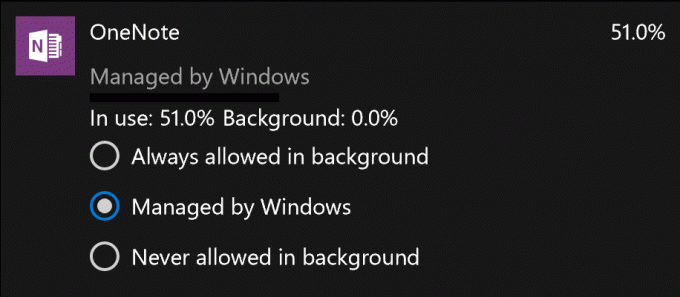
باستخدام هذا الخيار ، لن يتوقف التطبيق عن العمل في الخلفية فقط عند تمكين Battery Saver ، ولكنه سيوقف مؤقتًا التطبيقات التي تستنزف طاقة البطارية بشكل كبير لم تستخدمها منذ فترة أو قمت بتثبيتها على شاشة البدء الخاصة بك حتى تقوم بتشغيل التطبيق في المرة التالية (يتم عرضه كـ "تم إيقاف تشغيله بواسطة النظام" في "الاستخدام التفصيلي للبطارية" صفحة). أضفنا أيضًا مطالبة تسأل المستخدم عما إذا كان يرغب في تشغيل ميزة "توفير شحن البطارية" عندما تكون البطارية بنسبة 20٪ - وهو شيء لدينا Windows Phone 8.1 الذي أراد المطلعون رؤيتنا نعيد تنفيذه حيث قمنا بدمج Battery Sense في تطبيق الإعدادات لكل من الكمبيوتر الشخصي و التليفون المحمول.
تم تحديث إعدادات Windows Update: يمكنك الآن ضبط الوقت الذي تكون فيه أكثر نشاطًا على جهازك من خلال ضبط ساعات النشاط ضمن الإعدادات> التحديث والأمان> Windows Update. سيتجنب Windows Update تثبيت التحديثات تلقائيًا خلال ساعات نشاطك على جهازك.
التعليق في مركز الملاحظات: كما أعلنا في Build الأسبوع الماضي ، أضفنا القدرة على التعليق على التعليقات داخل مركز الملاحظات. لقد رأيت ردودًا من فريقنا الهندسي في التطبيق بالفعل ، فيما نسميه "التعليقات اللاصقة". هذه التعليقات هي الآن أهم العناصر في سلسلة التعليقات حيث يمكنك مناقشة التعليقات مع بعضنا البعض ومعنا. لذلك بالإضافة إلى التصويت على التعليقات ، يمكنك الآن التعليق على التعليقات أيضًا. نأمل أن تستخدم ميزة المناقشة لمشاركة الحلول ومناقشة الاقتراحات التي قدمها الآخرون ومشاركة أي معلومات جديدة لديك حول المشكلات التي تراها. كما هو الحال دائمًا ، يرجى إخبارنا برأيك من خلال الانتقال إلى التطبيقات والألعاب> مركز الملاحظات والانضمام إلى المناقشة!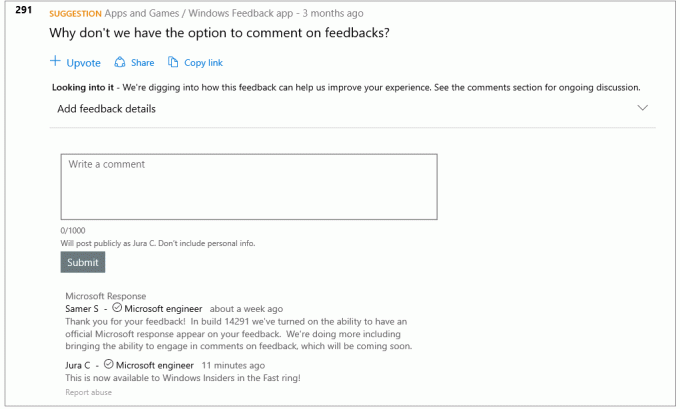
معاينة الرسائل في كل مكان قريبًا: سنعمل قريبًا على تمكين معاينة ميزة "المراسلة في كل مكان" في نظام التشغيل Windows 10 والتي تتيح لك إرسال واستقبال الرسائل النصية من هاتفك مباشرة من أجهزة الكمبيوتر الشخصي التي تعمل بنظام Windows 10. سترى خيارات لهذه الميزة في تطبيق المراسلة على جهاز الكمبيوتر ، ولكن يلزم تحديث تطبيق المراسلة للجوال حتى تعمل هذه التجربة. المزيد ليأتي على هذا عندما تكون التجربة حية.
نظرة عامة على الخصوصية
يستخدم هذا الموقع ملفات تعريف الارتباط لتحسين تجربتك أثناء التنقل عبر الموقع. من بين ملفات تعريف الارتباط هذه ، يتم تخزين ملفات تعريف الارتباط المصنفة حسب الضرورة على متصفحك لأنها ضرورية لعمل الوظائف الأساسية للموقع. نستخدم أيضًا ملفات تعريف ارتباط الطرف الثالث التي تساعدنا في تحليل وفهم كيفية استخدامك لهذا الموقع. سيتم تخزين ملفات تعريف الارتباط هذه في متصفحك فقط بموافقتك. لديك أيضًا خيار إلغاء الاشتراك في ملفات تعريف الارتباط هذه. لكن إلغاء الاشتراك في بعض ملفات تعريف الارتباط هذه قد يكون له تأثير على تجربة التصفح لديك.